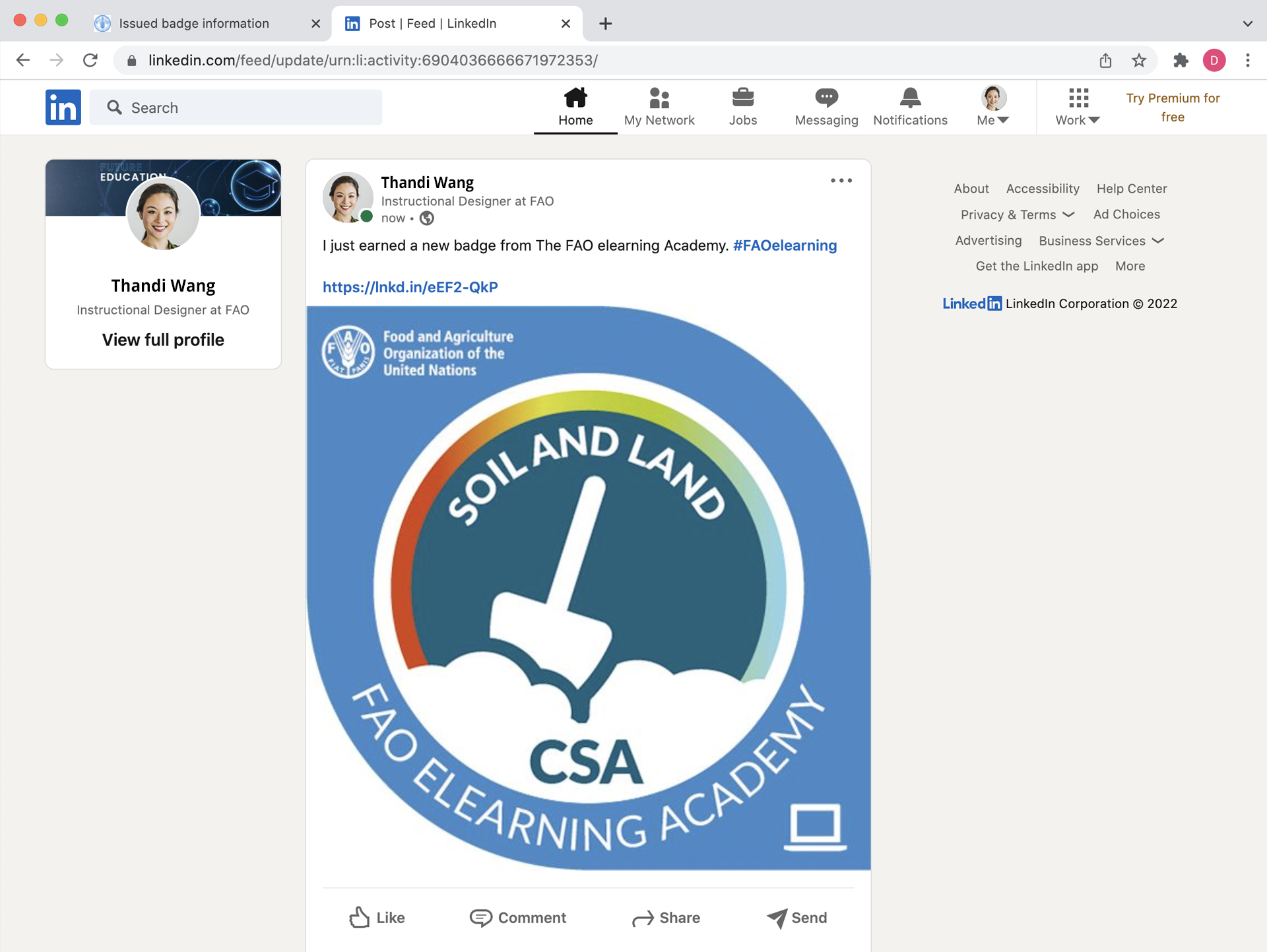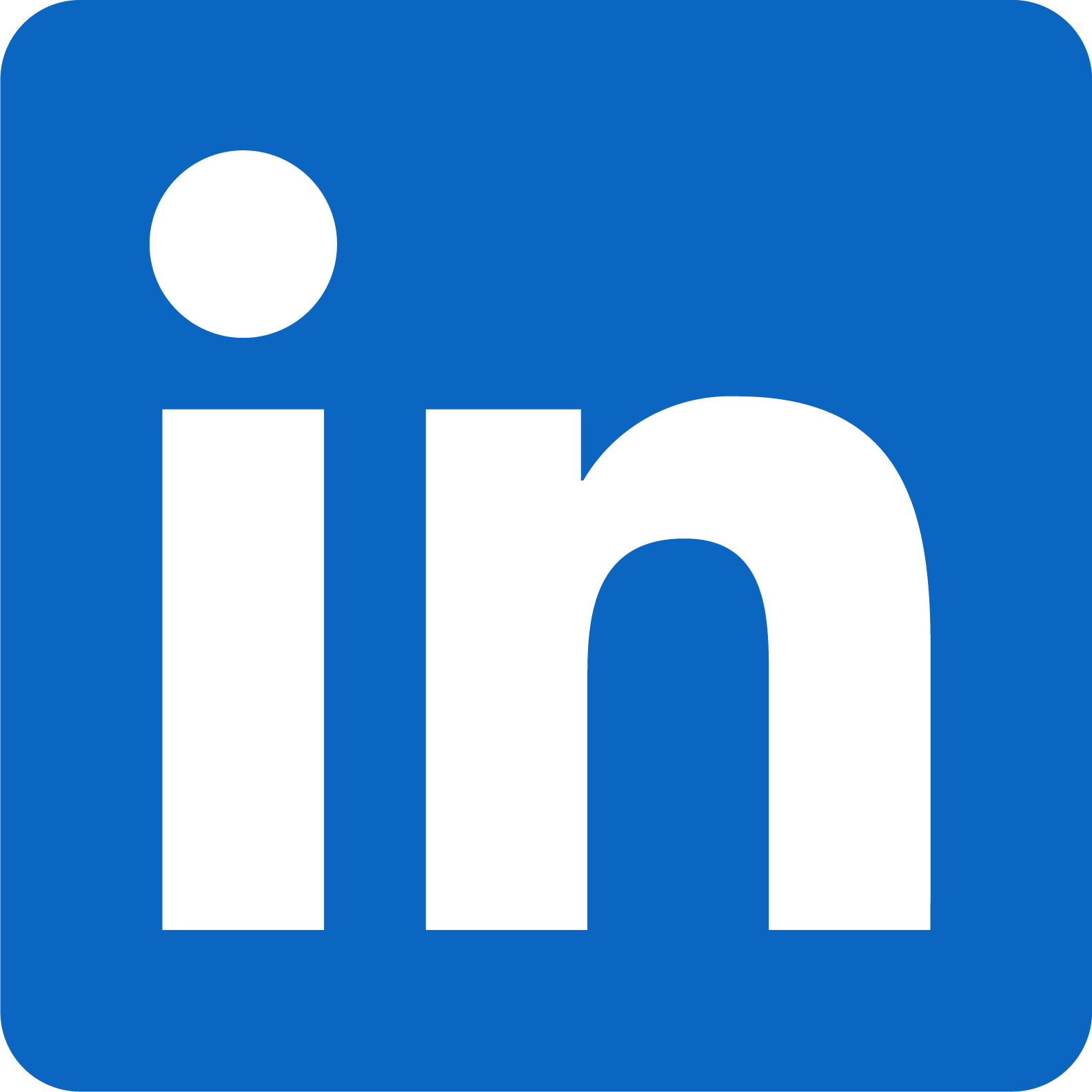 Разместите эмблему на своей странице в сети LinkedIn
Разместите эмблему на своей странице в сети LinkedIn
Разместить эмблему в сети LinkedIn можно двумя способами: опубликовать ее в ленте или добавить ее в раздел "Сертификаты" на своей странице.
Прежде чем перейти к размещению эмблемы в сети LinkedIn, не забудьте загрузить ее изображение и URL-адрес (см. инструкции в первом руководстве).
Добавление эмблем в раздел "Сертификаты"
Вы можете размещать эмблемы в разделе "Лицензии и сертификаты" на своей странице в LinkedIn.
Таким образом они будут постоянно отображаться на вашей личной странице, где с ними легко ознакомиться.
Чтобы добавить эмблемы в раздел "Лицензии и сертификаты", часть информации о них потребуется ввести вручную.
ШАГ 1. Войдите в систему и перейдите на свою страницу
Войдите в систему и перейдите на свою страницу.
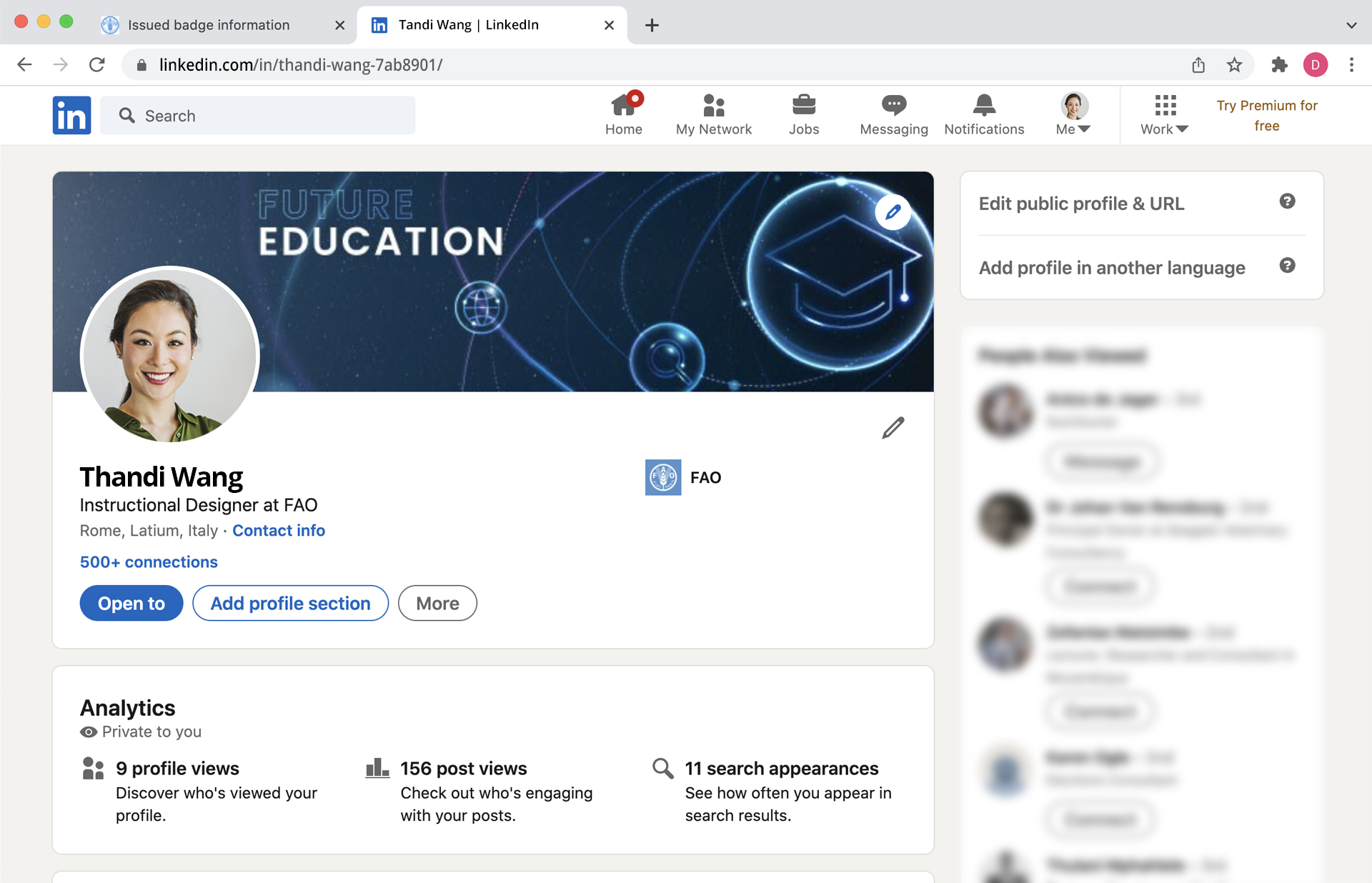
ШАГ 2. Добавьте эмблему на свою страницу
На своей странице нажмите кнопку "Добавить раздел профиля".
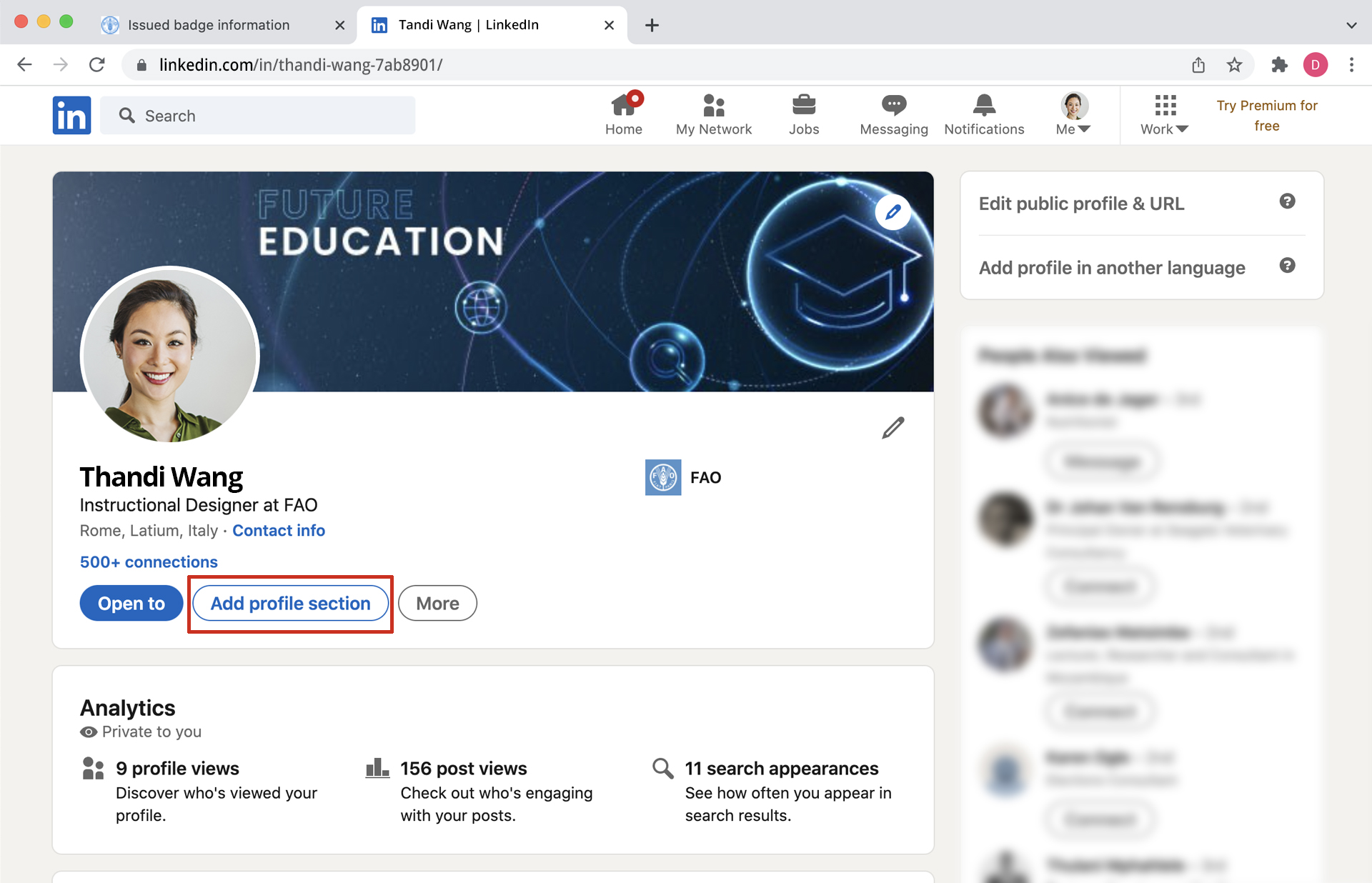
Если на вашей странице уже создан раздел "Лицензии и сертификаты", нажмите на значок "+" в правом верхнем углу раздела.
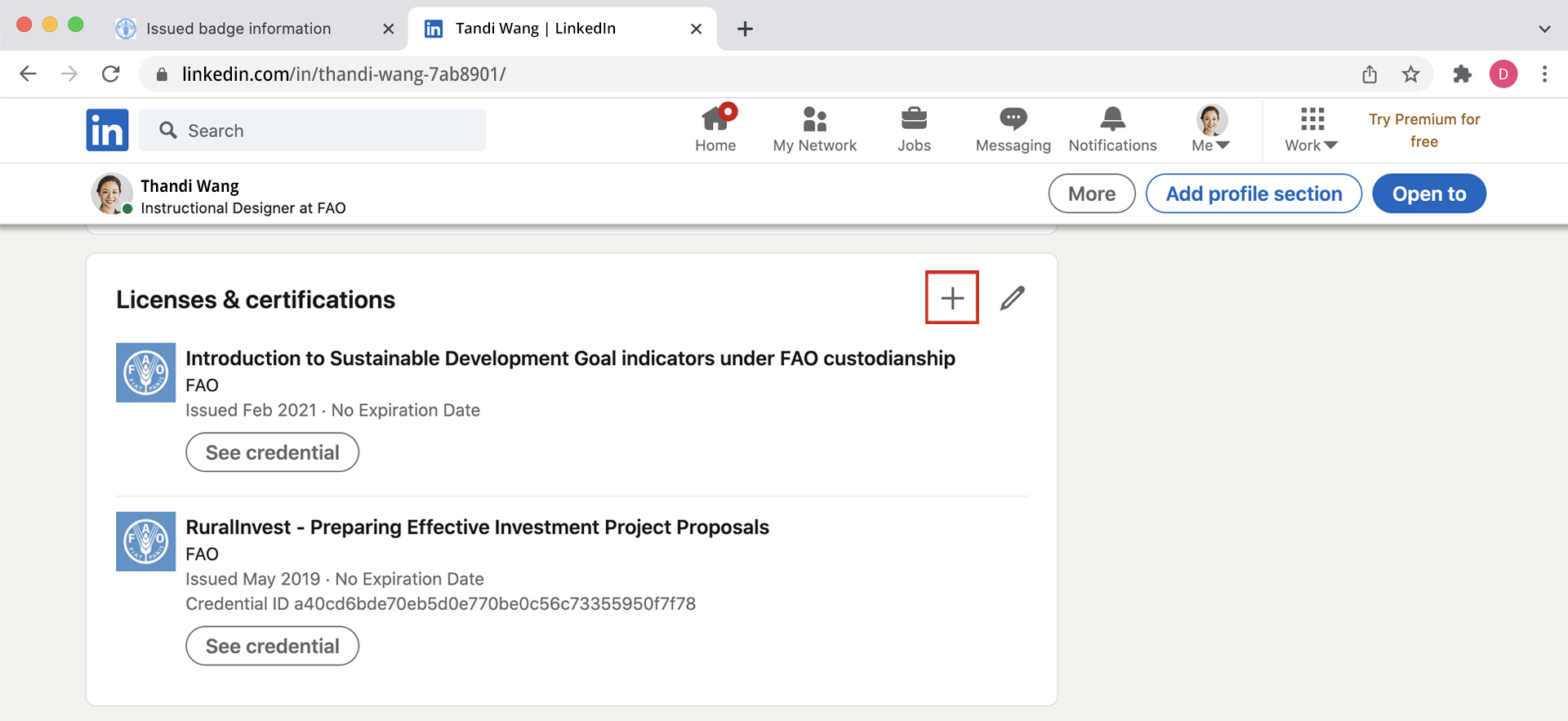
Во всплывающем окне в разделе "Рекомендуемые сведения" выберите "Добавление лицензий и сертификатов".
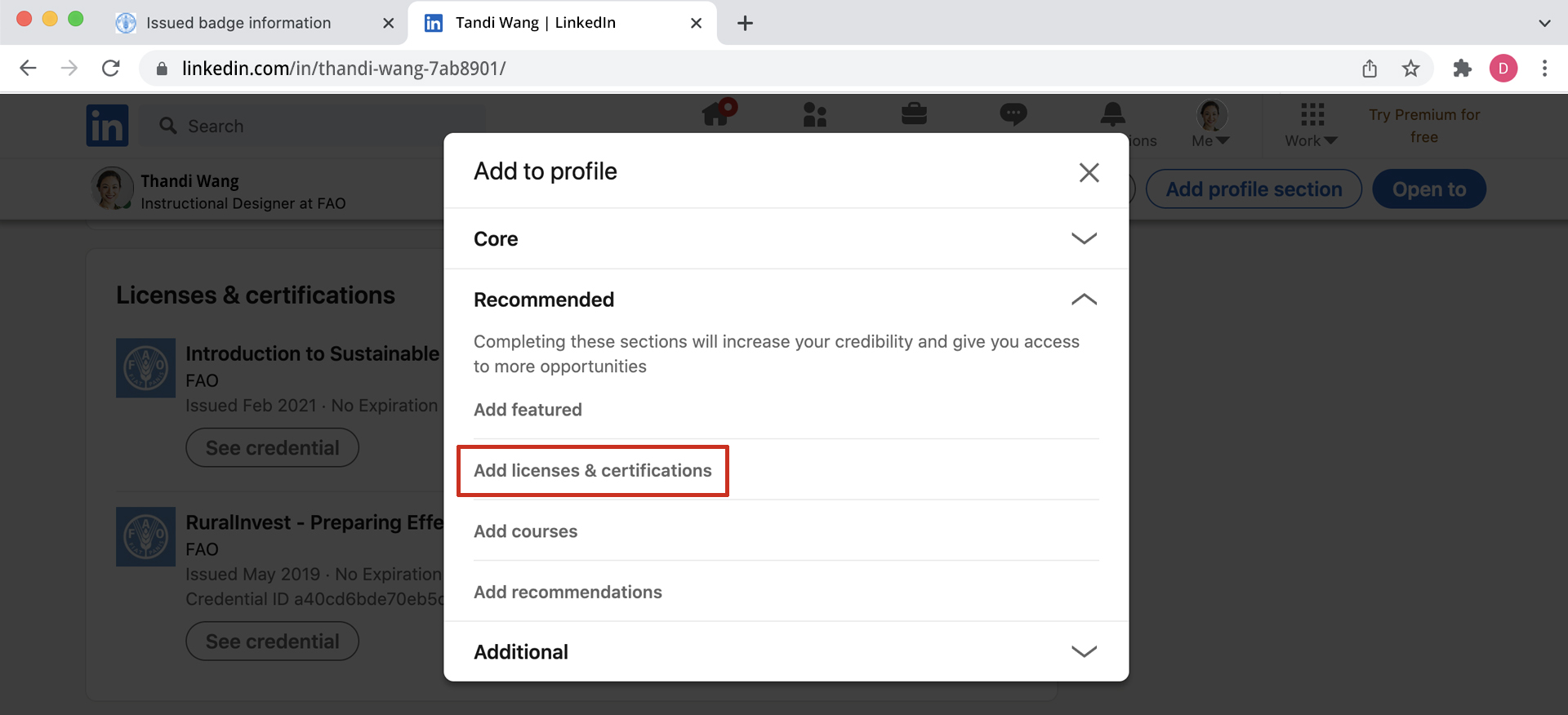
ШАГ 3. Введите информацию об эмблеме
Откроется новое диалоговое окно, где нужно будет ввести информацию об эмблеме:
- Название: введите название эмблемы. Вы можете скопировать его на странице Академии электронного обучения ФАО с подробным описанием эмблемы.
- Организация, выдавшая сертификат: введите "ФАО" в поле "Организация, выдавшая сертификат" и выберите организацию в выпадающем списке.
- Не забудьте поставить галочку в графе "Этот сертификат является бессрочным".
- Дата выдачи: введите дату, указанную на странице Академии электронного обучения ФАО с подробным описанием эмблемы.
- URL-адрес организации: вставьте URL-адрес эмблемы, который вы скопировали, следуя инструкциям из первого руководства.
Нажмите "Сохранить".
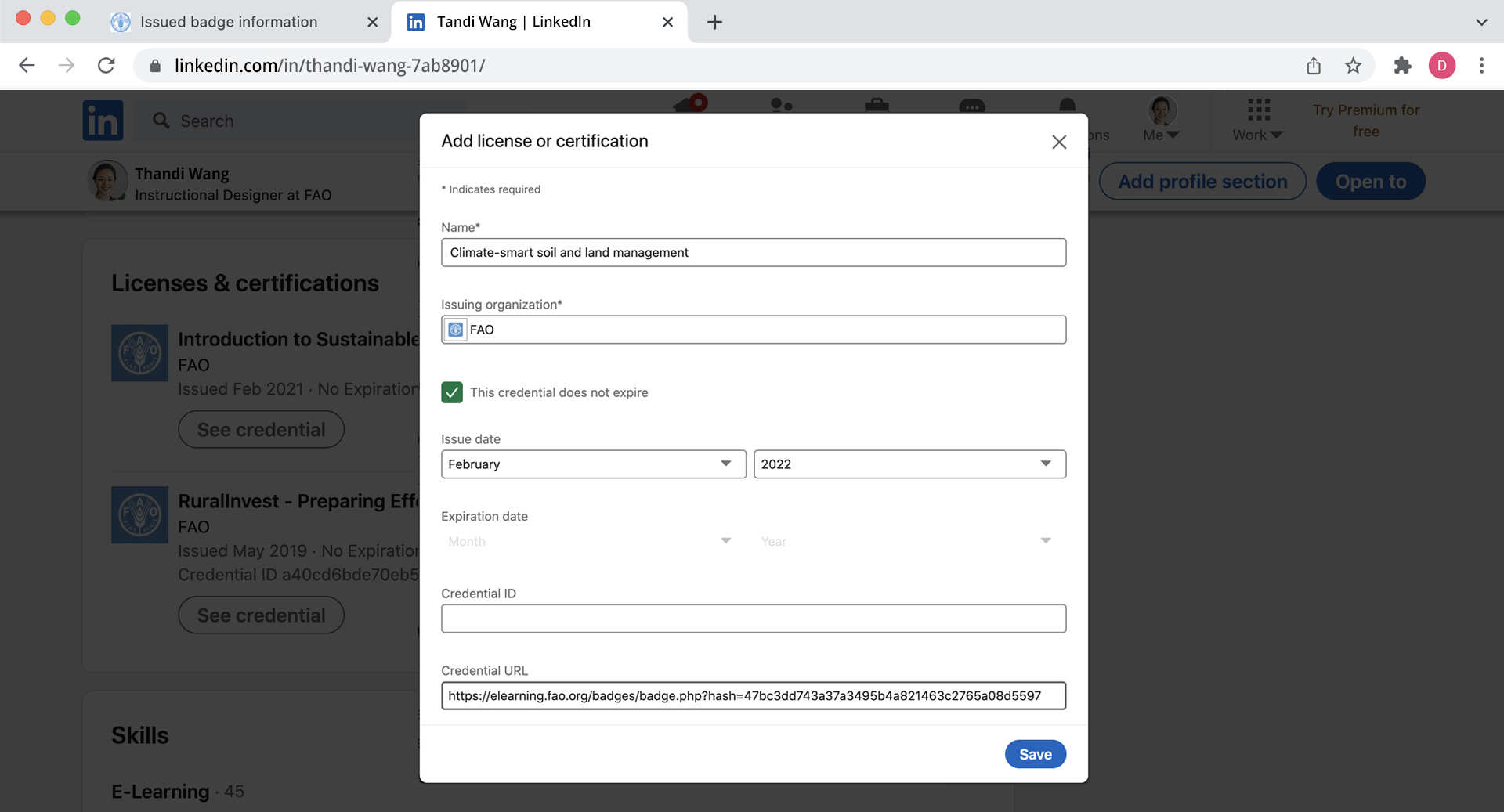
ШАГ 4. Проверьте свой сертификат
Теперь эмблема размещена на вашей странице в разделе "Лицензии и сертификаты".
В соответствии с настройками платформы LinkedIn изображение эмблемы заменяется логотипом ФАО. Нажав на кнопку "Просмотр сертификата", вы перейдете на страницу Академии электронного обучения ФАО с подробным описанием эмблемы.
Любой, кто нажмет на эту ссылку, сможет ознакомиться с информацией об указанной эмблеме и проверить ее подлинность.
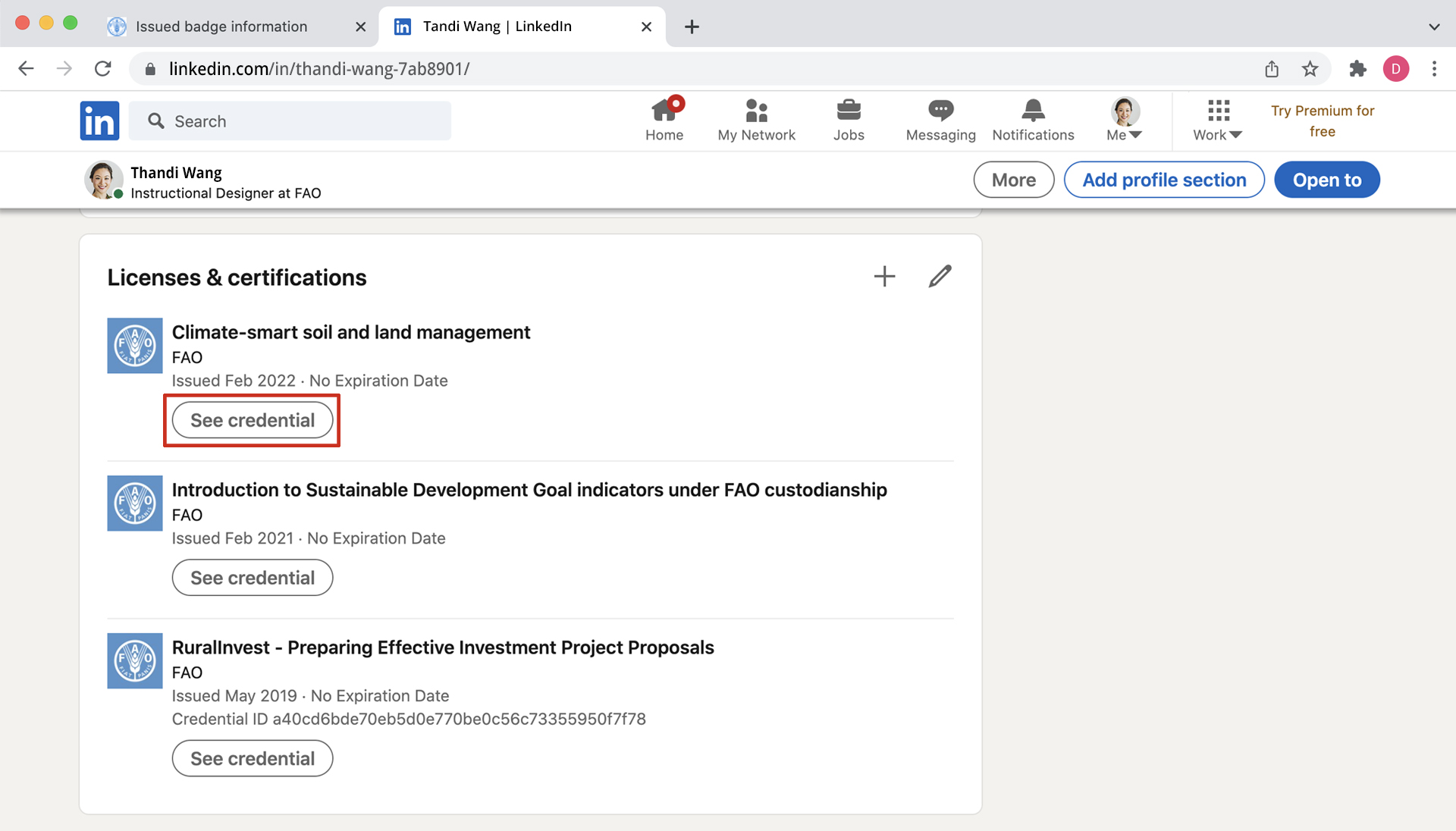
Размещение эмблемы в ленте LinkedIn
Если вы хотите продемонстрировать эмблему своим контактам в сети LinkedIn, вы можете разместить ее в ленте новостей.
Помните, что со временем публикацию в ленте новостей видят все меньше пользователей. Мы рекомендуем дополнительно разместить эмблему на вашей странице в разделе "Сертификаты".
ШАГ 1. Войдите в систему и начните писать публикацию
Войдите в систему и нажмите "Новая публикация" в верхней части страницы с лентой новостей.
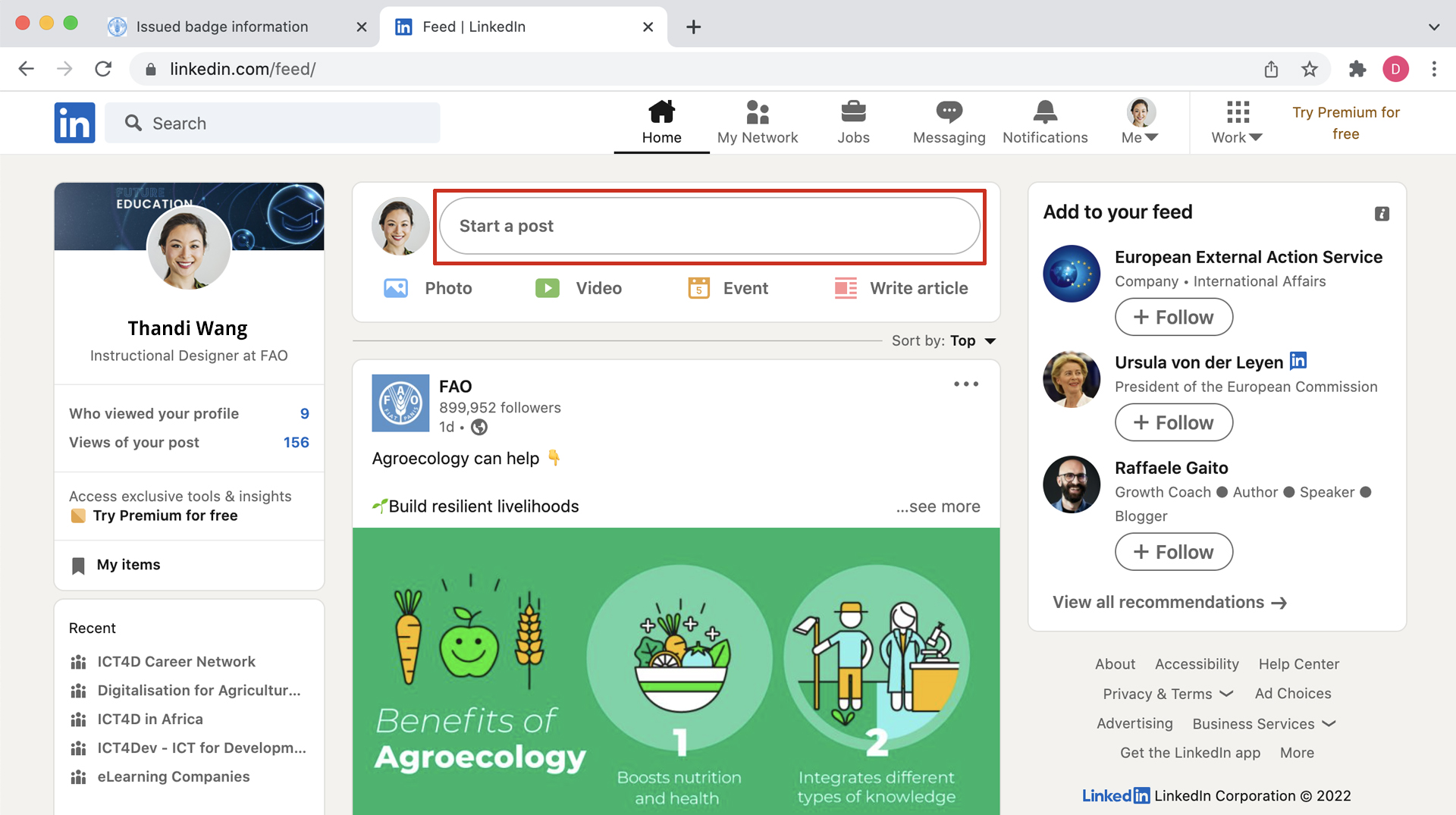
ШАГ 2. Добавьте в публикацию изображение эмблемы
В окне "Создать публикацию" нажмите "Добавить фото" и во всплывающем окне укажите место, где вы сохранили изображение эмблемы (см. первое руководство).
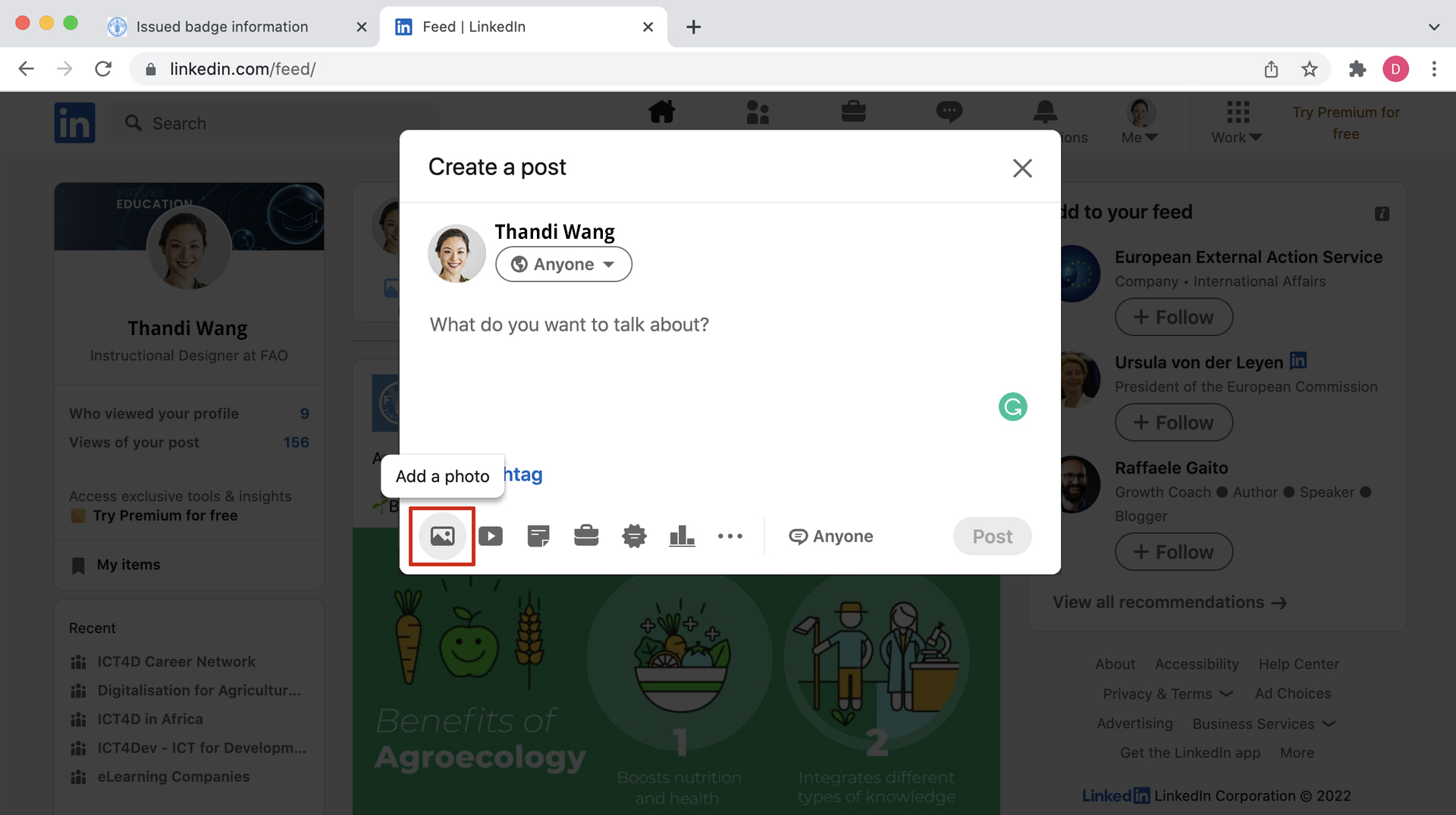
Указав место, где сохранено загруженное изображение эмблемы, нажмите кнопку "Готово".
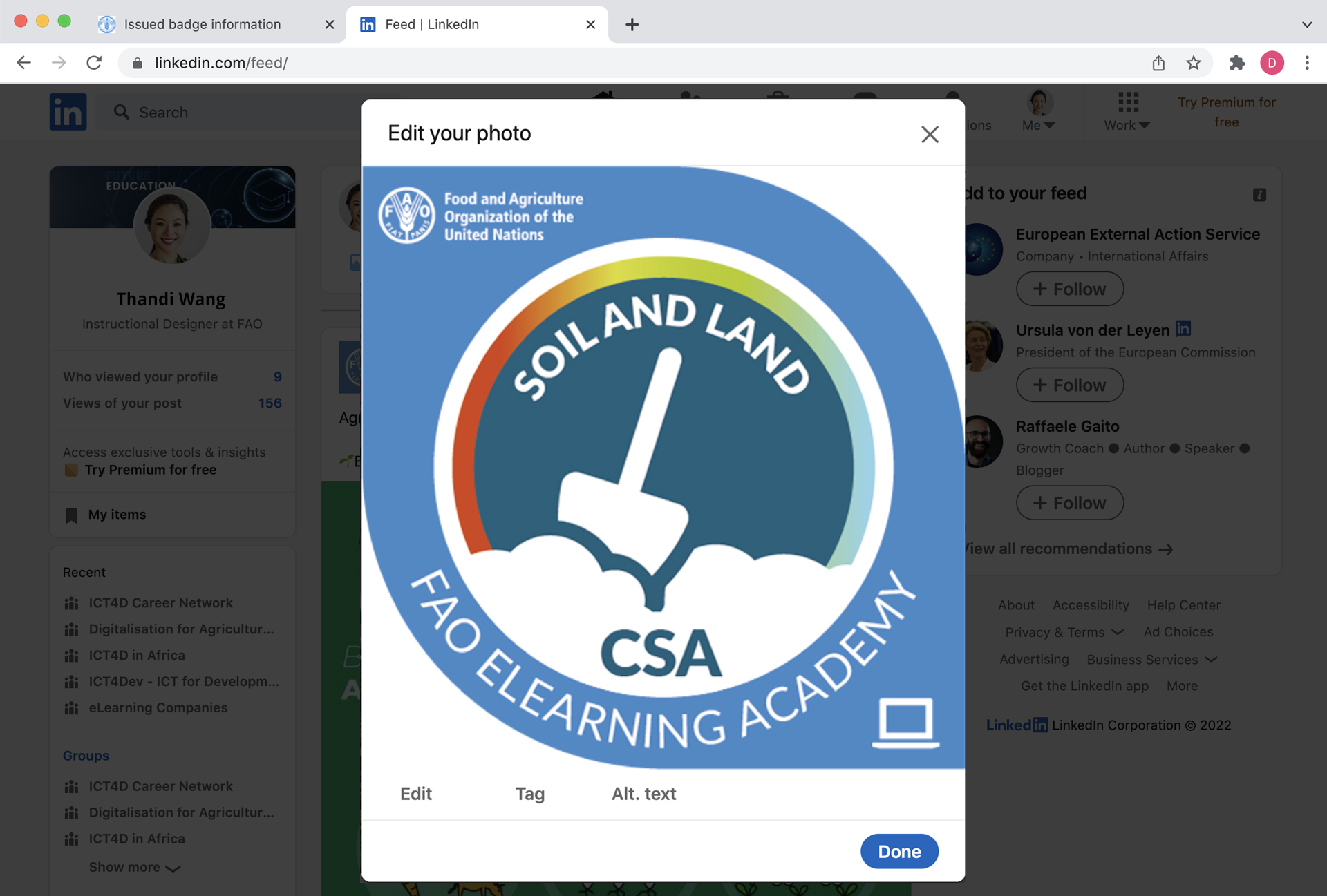
ШАГ 3. Добавьте немного информации об эмблеме
По желанию вы можете опубликовать вместе с эмблемой краткое сообщение. Например: "Я только что получил новую эмблему Академии электронного обучения ФАО. #FAOelearning”.
Не забудьте также указать в сообщении URL-адрес эмблемы, чтобы любой пользователь мог убедиться в ее подлинности, перейдя на страницу Академии электронного обучения ФАО.
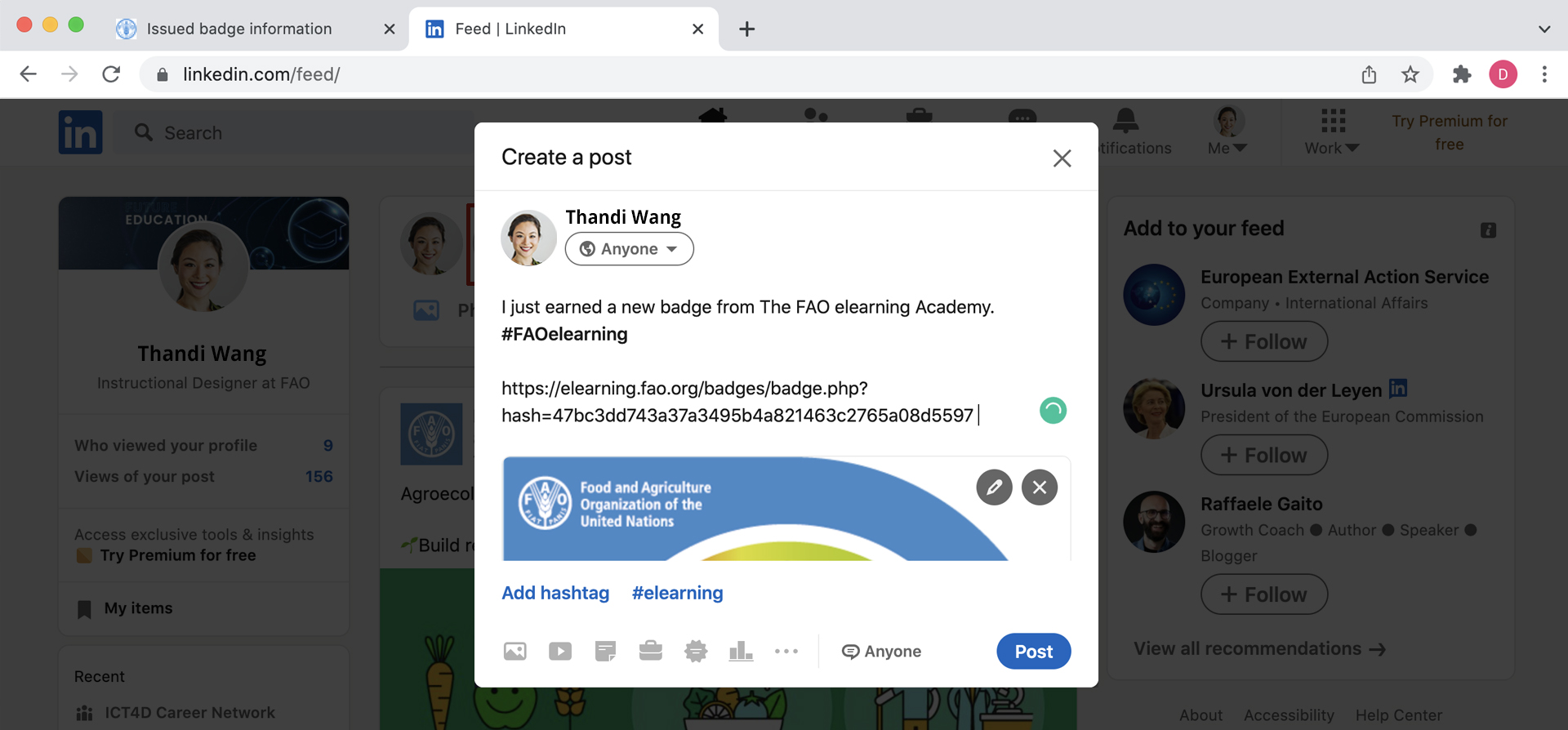
ШАГ 4. Опубликуйте эмблему
Нажмите "Публикация", и эмблема появится в вашей ленте новостей.